אם אתה עובד עם מסמך Word, חוברת עבודה של Excel או מצגת PowerPoint הנשמרת בספריה באתר Microsoft Office SharePoint Server 2007, שבו מדיניות הדורשת הוספה של ברקוד מתבצעת כחלק ממדיניות ניהול מידע, ייתכן שתצטרך להוסיף b arcode לתוך קובץ המערכת שלך בעת שמירה או הדפסה.
חשוב: ברקודים הופסקו ב-SharePoint 2013 וגירסאות מתקדמות יותר. לקבלת מידע נוסף, ראה תכונות שהופסקו ופונקציונליות ששונתה ב-Microsoft SharePoint 2013.
בעת העלאת קובץ לספריית מסמכים עם מדיניות ברקוד, מתווספת ברקוד למאפייני הפריט (מטה-נתונים), אך אינה מתווספת לקובץ עצמו. רק כאשר אתה בוחר לערוך את המסמך ולאחר מכן לשמור או להדפיס אותו, הברקוד מוכנס לקובץ כתמונה. בעת עבודה עם מסמכים מודפסים המכילים ברקודים אלה, באפשרותך להשתמש בפרטי הברקוד המוצגים במסמך כדי לחפש ולאתר את העותק המקורי של המסמך באתר Office SharePoint Server 2007. משמעות הדבר היא שניתן להציג בקלות את כל זרימות העבודה המשויכות, מטה-נתונים, היסטוריית הביקורת ומידע נוסף.
לא ניתן להוסיף ברקוד במסמך עד לקביעת מנהל האתר או מנהל הרשימה את המדיניות המתאימה עבור הספריה. אם קיימת מדיניות כזו, הפקודה ברקוד מופיעה בכרטיסיה הוספה כדי שתוכל להוסיף ברקודים.
כל מסמך שכבר קיים ברשימה או בספריה כאשר המדיניות נוצרת אינו מוקצה ברקוד (ולכן לא ניתן להוסיף אותו) עד שהמסמך הוצא ומוכנס שוב. מסמכים שהועלו לרשימה או לספריה באמצעות מדיניות ברקוד שכבר קיימים בתוקף מוקצים ברקודים באופן אוטומטי שניתן להוסיף באופן מיידי.
כאשר מנהל אתר או בעלים של רשימה קובע את התצורה של מדיניות ברקוד עבור רשימה או ספריה, ברקודים נוצרים באופן אוטומטי בשרת עבור הפריטים או המסמכים ברשימה או בספריה כאשר הפריטים או המסמכים מועלים או נערכים.
בהתאם לאופן קביעת התצורה של מדיניות ברקוד, ייתכן שתידרש גם להוסיף תמונות ברקוד למסמכים ששוכנים בספריות באתר SharePoint.
-
אם הספריה אינה פתוחה עדיין, לחץ על שמה בהפעלה המהירה.
אם שם הספריה שלך אינו מופיע בהפעלה המהירה, לחץ על הצג את כל תוכן האתרולאחר מכן לחץ על שם הספריה שלך.
-
הצבע על המסמך הרצוי, לחץ על החץ שמופיע ולאחר מכן לחץ על אפשרות העריכה עבור שם תוכנית Office – לדוגמה, ערוך ב-Microsoft Office Word.
-
הצב את הסמן במיקום במסמך שבו ברצונך להוסיף את הברקוד.
-
בכרטיסיה הוספה , בקבוצה ברקוד, לחץ על ברקוד.
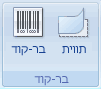
הערה: הפקודה ' ברקוד ' מופיעה בכרטיסיה ' הוספה ' רק אם מדיניות ברקוד מופעלת עבור מסמך שרת.
-
שמור את השינויים שערכת.
ייתכן שספריה באתר SharePoint תכלול מדיניות ברקוד שדורשת ממך להוסיף ברקוד בעת שמירה או הדפסה של מסמך.
אם המסמך עדיין אינו מכיל ברקוד בעת שמירה או הדפסה, אתה מתבקש להוסיף אחד. אם תלחץ על כן כאשר תתבקש, הברקוד יתווסף למיקום ברירת המחדל.
-
אם הקובץ הוא לקריאה בלבד, הברקוד נוסף למיקום הנוכחי של הסמן.
-
אם הקובץ נמצא במצב עריכה, הברקוד נוסף למיקום ברירת המחדל.
-
ב- Word הברקוד נוסף לכותרת העליונה של העמוד הראשון במסמך.
-
ב- Excel הברקוד נוסף לתא הראשון בגליון העבודה הראשון בחוברת העבודה.
-
ב- PowerPoint הברקוד נוסף למרכז השקופית הראשונה במצגת.
-










